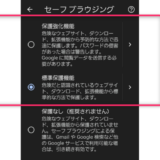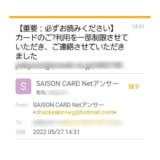※当サイトにはプロモーション広告が含まれております。
メモが増えてくると、必要なメモを探す手間が増えます。
そんなときに使えるメモの検索方法を紹介します。
※スマホの画面を例に紹介しています。
google keep 文字検索などの方法
メモを検索するときは、画面上部の検索バーを使います。
文字で検索
探しているメモに含まれる文字などを直接入力して検索出来ます。
探したいメモに含まれる単語がはっきりしている場合、この方法が一番手っ取り早いかもしれません。
◯検索バーに検索したい文字を入力する

メモに含まれる単語などを入力しましょう。
例えば、「テスト」で検索すると
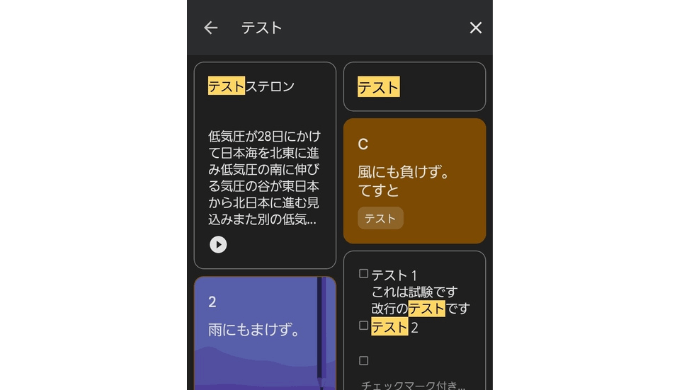
テキスト内に「テスト」が含まれるメモが一覧表示されます。

入力した文字がマーカーで強調されているので見やすいですね
保存中のメモの他、アーカイブしたメモやゴミ箱内のメモも表示されます。
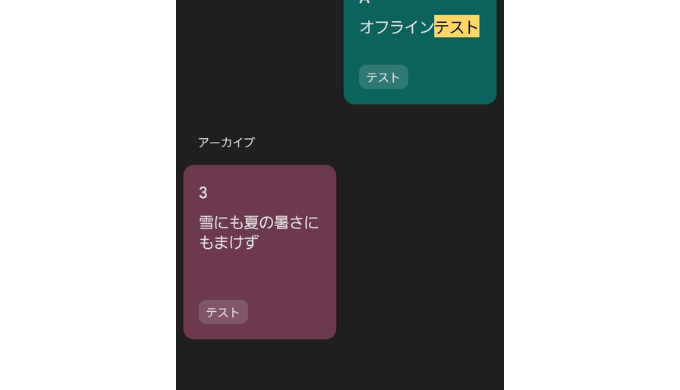
種類・ラベルなどで検索
直接入力は正しく入力されないと検索でヒットしないので、怪しい場合は
- メモの種類(リスト・画像・音声メモなどが含まれているメモ)
- ラベル
- 項目(メモの内容からgoogleが自動で判別した項目)
- 色
などから検索出来ます。
- 検索バーをタップして、探しているメモが含まれる項目などをタップ
- 表示されたメモから探す
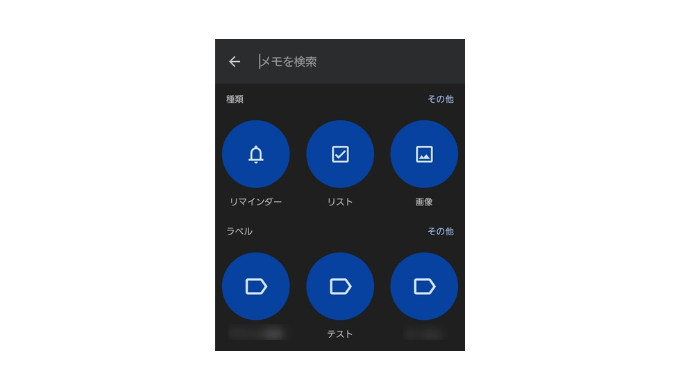
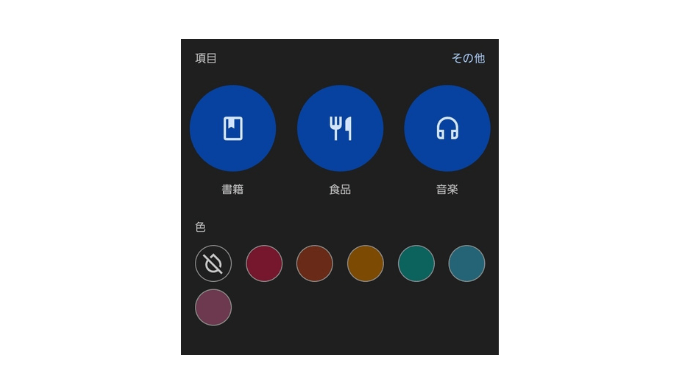
※ラベルや保存中のメモの内容によって、表示が変わります。
- その①ー1のあと、そのまま検索バーにメモに含まれる文字列を入力
- 表示されたメモから探す
その①ー1で選択した項目の中から検索するので、さらに絞り込まれて探しやすくなります。
>例1
ラベルの「テスト」を選択→検索バーに「負けず」
「テスト」ラベルのついたメモの中で、「負けず」が含まれるメモが表示
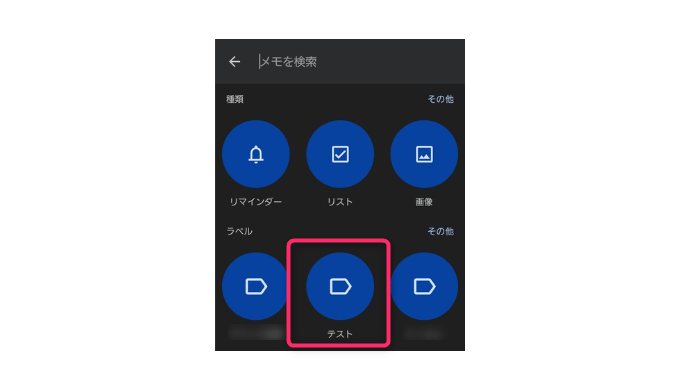
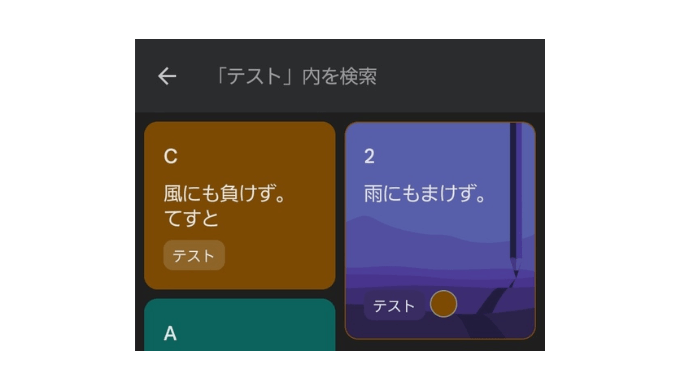
>例2
「緑色」を選択→検索バーに「テスト」
「緑色」のメモの中で、「テスト」が含まれるメモが表示
googlekeepの検索でヒットしない場合
理由は2つ考えられるかなと。
- 正しく入力されていない
- 種類・ラベルなどを選択している
正しく入力されていない
探す単語、文字を正しく入力してみてください。
種類・ラベルなどを選択している
その②で紹介したとおり、ラベルや色を選択した状態で検索バーに文字を入力すると、選択した項目内のみで検索します。
例2
「緑色」を選択→検索バーに「テスト」
「緑色」のメモのうち、「テスト」が含まれるメモが表示
この場合、例えば赤色のメモに「テスト」が含まれるメモがあっても検索にはヒットしません。
ラベルや色など検索項目がはっきりしない場合は、検索バーに「メモを検索」と表示された状態で入力することでメモ全体から検索できます。

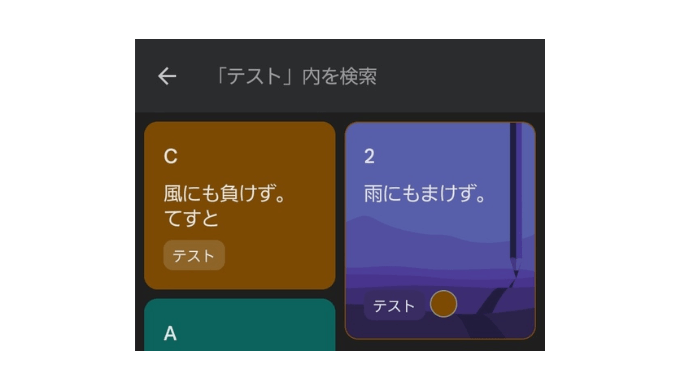
検索バー左端の「←」をタップして、検索バーに「メモを検索」と表示された状態で入力してみてください。
googlekeepで検索できないこと
シンプル機能のgooglekeepなので、
- リストが含まれていて、かつ赤色のメモ
- ラベルがついていて、かつ画像が含まれているメモ
のように、複数条件での検索は出来ません。(検索方法「その②」を除く)
それから、検索できると便利そうな「ラベルなし」(ラベルがついていないメモ)の検索もできません。
以上を踏まえて、googlekeepの検索機能を有効活用してみてください。
検索しやすいように、ラベルや色を設定しておくとあとあと楽です。
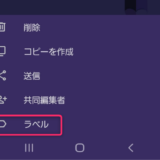 googlekeepのラベルの使い方~スマホ&PC
googlekeepのラベルの使い方~スマホ&PC
 googlekeepの背景の色分け&画像の設定~スマホ&PC
googlekeepの背景の色分け&画像の設定~スマホ&PC